リモートワーク、オンラインゲーム、スマートフォンのWi-Fiなど日々の仕事や暮らしで安定して高速な光回線が求められています。
光回線を選ぶなら、「NTT西日本品質」という選択を。
更新日:2019.12.20
連載ネットの知恵袋 メール
Q. 文字が色付きのメールを送りたい

友達から、文字に色の付いたメールが送られてきました。私も同じように、色付きの文字を入れて返信したいのですが、どうすればいいですか?
A. メールの書式設定を「HTML形式」に変更しましょう
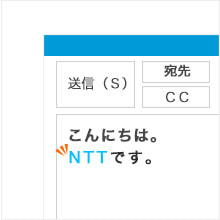
※この記事は2019年12月20日現在の情報です。






























HTMLは「Hyper Text Markup Language(ハイパーテキスト・マークアップ・ランゲージ)」の略で、Webサイトの視覚表現や文章構造など、見栄えなどを意識したレイアウトを表現するために記述する「マークアップ言語」のことです。
メールは作成する際の形式によって、文字のサイズ・文字の色・改行などの書式設定などのさまざまな情報が含まれます。
一般的な「テキスト形式」のメールは文字だけをやりとりし、画像やグラフなどの情報は、ファイルやフォルダーを「添付ファイル」として添付する形で送付します。
HTML形式ではメール本文の「フォント(書体デザイン)」を変更したり、画像やグラフを貼付したりするなど、Webサイトのように自由にレイアウトを構成することができます。
フォントについては以下のページをご覧ください。
■ネットの知恵袋 Q. インターネット上でダウンロードしたフォントを使用したい
https://flets-w.com/chienetta/pc_mobile/cb_pc-operate41.html
メール形式によって利用できる機能は以下のとおりです。
文字のサイズや大きさを変更してカラフルなメールを作成したい場合は、HTML形式でメール本文を作成するようにしましょう。
ここではOutlook 2016でメール形式を変更する方法についてご紹介します。
HTML形式の場合は、[書式設定]のタブにメール作成時に利用できる機能が表示されます。
フォント・サイズ・カラーやレイアウトなどを変更できます。
(※テキスト形式の場合は選択できません)
また、HTML形式でメッセージ本文に画像や表、グラフなどを挿入する場合は、[挿入]タブから機能を選択しましょう。
ここでは例として[画像]を選択し、メッセージ本文に挿入しています。
メール形式は、本文のメッセージを作成後に切り替えることも可能です。
メールの形式に変換する場合は、以下のようなメッセージが表示されることがあります。
HTML形式で作成したメッセージの場合、テキスト形式では再現できない機能が多く、形式を切り替えた際にすべて無効になります。
メッセージ本文の書式設定や画像、表などはすべて削除されますので注意してくださいね。
メールの作成途中に誤ってメールの形式を変更してしまった場合は、ウィンドウの左上にある[元に戻す]のボタンまたはキーボードの[Ctrl]+[Z]キーを押すことで、変更前の状態に戻すことができますよ。
一部のフィーチャーフォンなどの携帯電話や、テキストメールのみ受信可能な環境でHTML形式のメールを受信した場合、メッセージ本文のテキスト以外は削除されてしまいます。
ビジネスメールや、メールを送信する相手の設定環境がわからない場合は、メッセージはテキスト形式にし、画像・表・グラフなどは添付ファイルとして添付することをおすすめします。
HTML形式のメールが送受信可能な環境や、友人同士で華やかなメールをやりとりする場合は、ぜひHTML形式の機能を活用してみてくださいね。